- एक नया ऑपरेटिंग सिस्टम सेट करना एक आसान प्रक्रिया है, जिसमें आपका कुछ मिनट का समय लगता है।
- हालांकि, कुछ चरणों के लिए कुछ सुरक्षा विवरणों पर थोड़ा ध्यान देने और ध्यान देने की आवश्यकता होती है।
- हमारे OS के अधिकार को शुरू से ही जानना महत्वपूर्ण है, ताकि वह इसके द्वारा प्रदान की जाने वाली सेवाओं से बेहतर ढंग से परिचित हो सके।
- यह लेख आपको उन सटीक चरणों के बारे में बताएगा जो आउट ऑफ बॉक्स अनुभव के लिए आपको करने की आवश्यकता है।

एक नया ऑपरेटिंग सिस्टम स्थापित करना हम में से प्रत्येक के लिए एक दिलचस्प यात्रा हो सकती है, यह देखते हुए कि हम जो विशिष्ट सॉफ़्टवेयर स्थापित कर रहे हैं वह कई वर्षों की अवधि में हमारी सहायता करेगा।
इसलिए यह महत्वपूर्ण हो सकता है कि हमारे OS के अधिकार को शुरू से ही जानें, ताकि वह प्रदान की जाने वाली सेवाओं से और बेहतर तरीके से परिचित हो सके कि यह हमारी नौकरियों को कैसे सुगम बना सकता है।
इसलिए, चाहे आप विंडोज के पिछले संस्करण से अपग्रेड करें, एक नया डिवाइस खरीदें जिसमें विंडोज़ 11 प्रीइंस्टॉल्ड, या क्लीन इंस्टाल करें, आपका पहला अनुभव OOBE होगा।
अपने पहले आउट ऑफ़ बॉक्स अनुभव से गुजरना
कई लोग आउट ऑफ़ बॉक्स अनुभव के रूप में जाने जाते हैं, नए OS के साथ यह आपका पहला अनुभव है, वह स्थान जहाँ आप विंडोज़ पर अपना परिचय देने का अवसर प्राप्त करें या उस तक पहुँचने से पहले कुछ कार्यक्षमता को अनुकूलित करें डेस्कटॉप।
आपको यह भी पता होना चाहिए कि इसमें कभी-कभी उपयोगकर्ता खाते को बनाना या साइन इन करना, कनेक्ट करना शामिल हो सकता है a वायरलेस नेटवर्क या व्यवसाय डोमेन, कार्य, शिक्षा, या जैसी विशिष्ट गतिविधियों के लिए डिवाइस को अनुकूलित करना जुआ.
इस लेख के दौरान, हम विंडोज 11 होम संस्करण का उपयोग करके एक नया डिवाइस या क्लीन इंस्टाल स्थापित करने पर ध्यान केंद्रित करेंगे। ज्ञात हो कि विंडोज 11 प्रो और उच्चतर संस्करण अतिरिक्त विकल्प प्रदान करेंगे।
तो, चलिए शुरू करते हैं! OOBE में ऐसे अनुभाग भी हैं जिन्हें उपयोगकर्ताओं के पास छोड़ने का विकल्प होगा। इसलिए, यदि आप किसी चीज़ के बारे में सुनिश्चित नहीं हैं, तो आप हमेशा खोज सकते हैं छोड़ें तल पर विकल्प।
- यदि विंडोज 11 एक इंटरनेट कनेक्शन का पता लगाएगा, तो सबसे पहले यह सुनिश्चित करेगा कि आपका सिस्टम अपडेट है और डेस्कटॉप पर पहुंचने पर तैयार है।
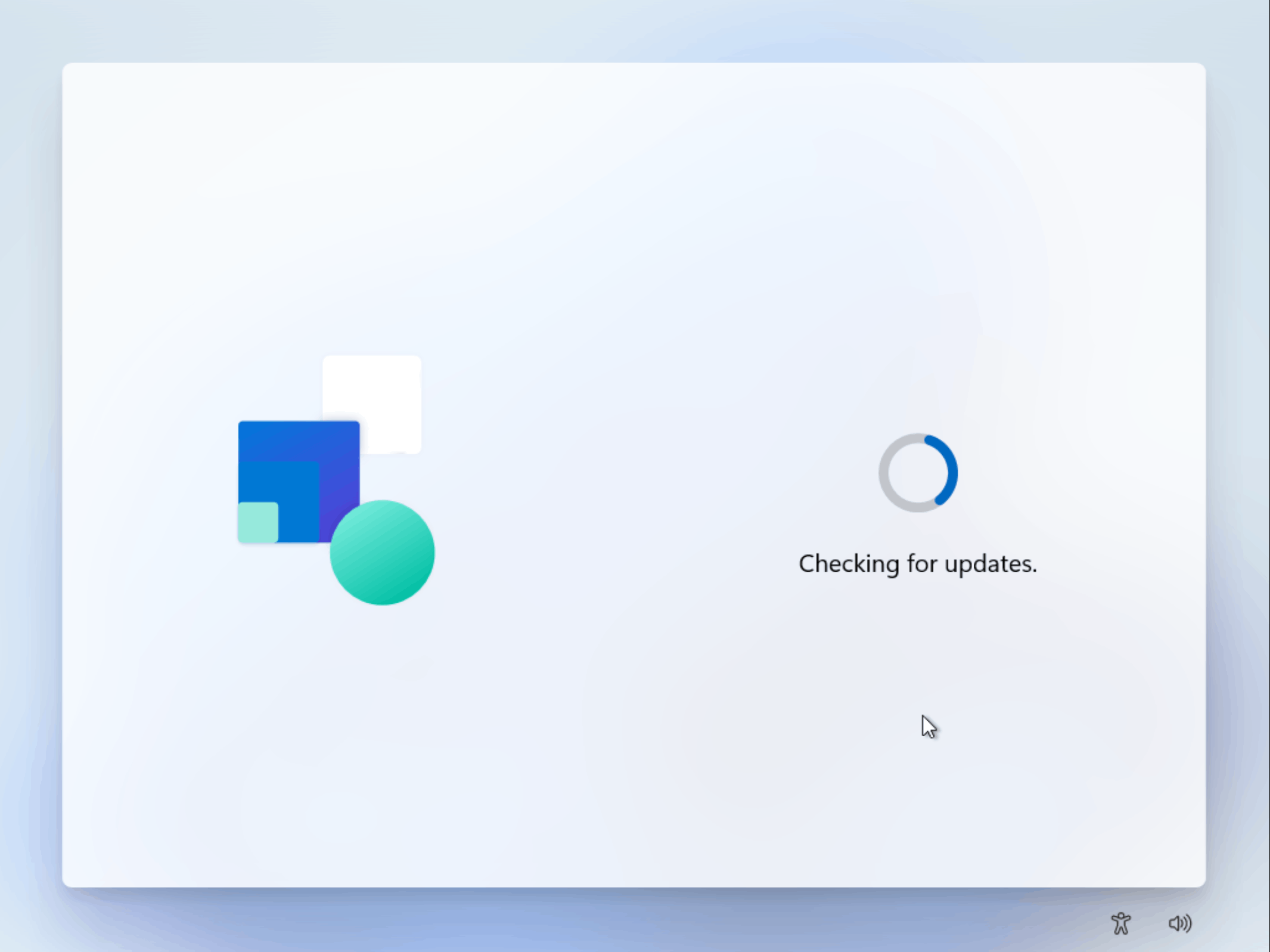
2. अब अपना देश/क्षेत्र चुनने का समय आ गया है।
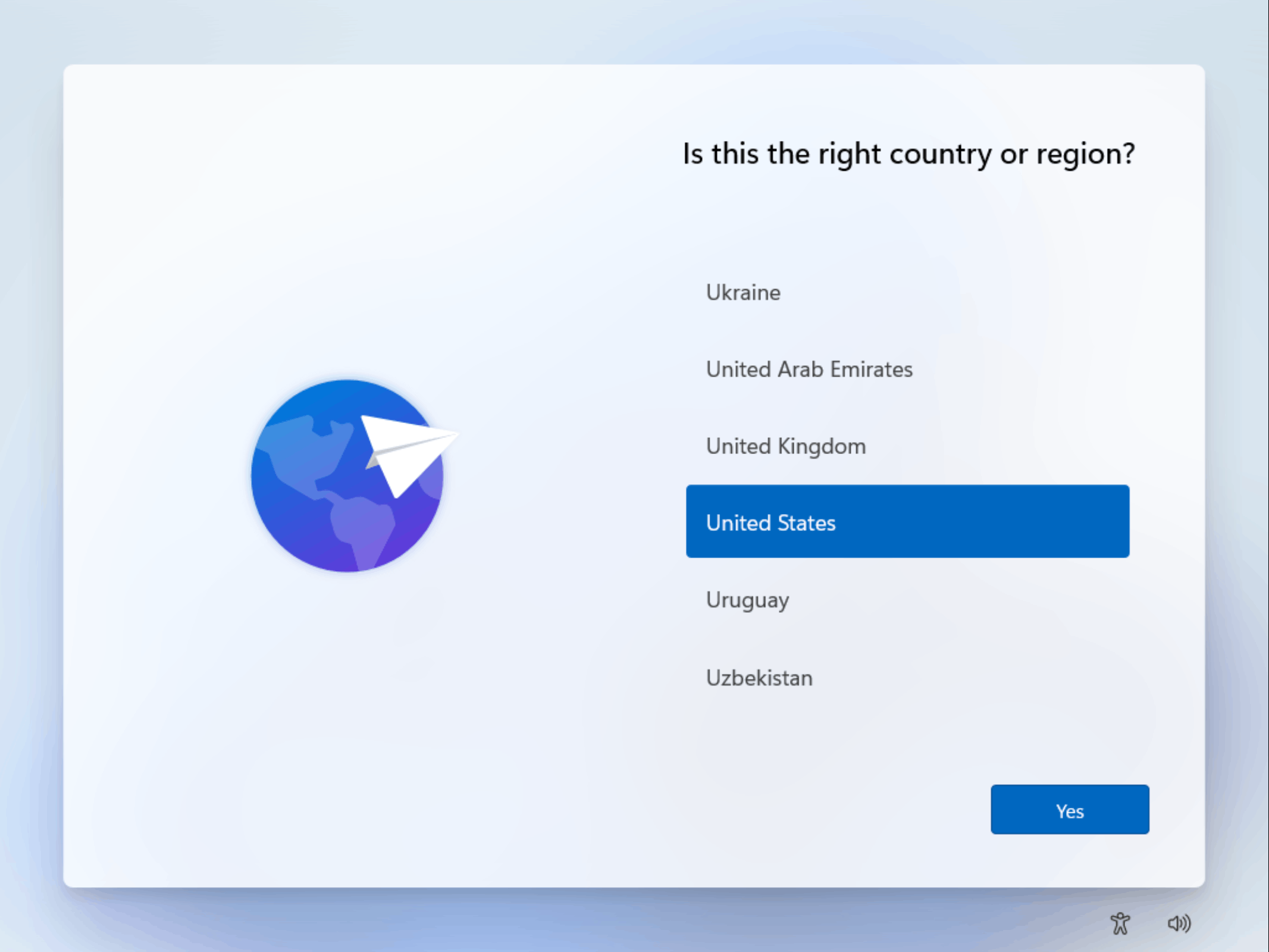
3. अपने पीसी के लिए एक नाम चुनें, इस प्रकार नेटवर्क पर इसका पता लगाना आसान हो जाता है।

4. विंडोज 11 में साइन इन करने के लिए आपको एक वैध माइक्रोसॉफ्ट अकाउंट देना होगा। लेकिन, यदि आप अभी भी स्थानीय खाते का उपयोग करना चाहते हैं, तो सेटअप पूर्ण होने के बाद आपको स्विच करना होगा।
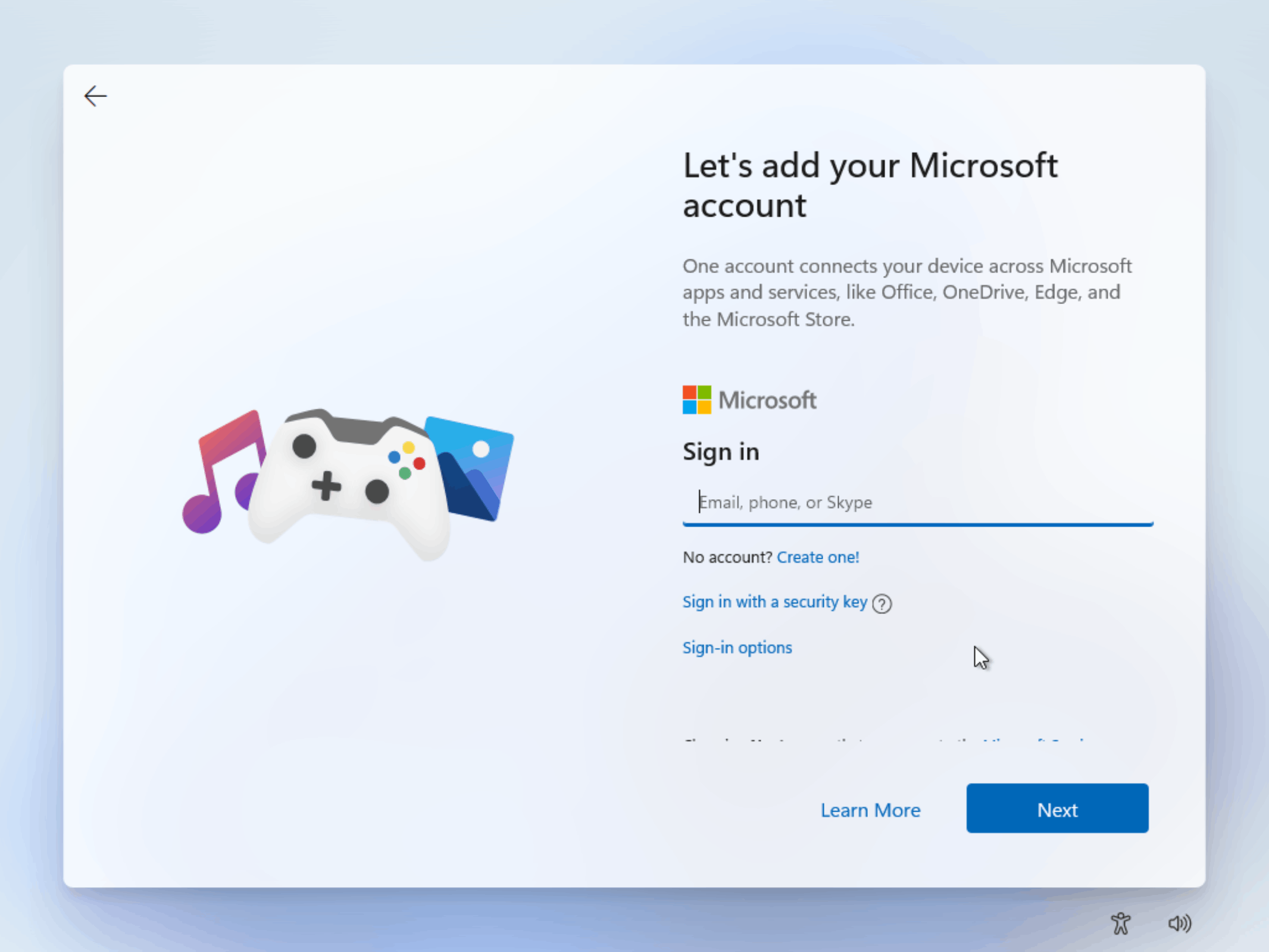
5. अपना पासवर्ड दर्ज करें और क्लिक करें साइन इन करें बटन।
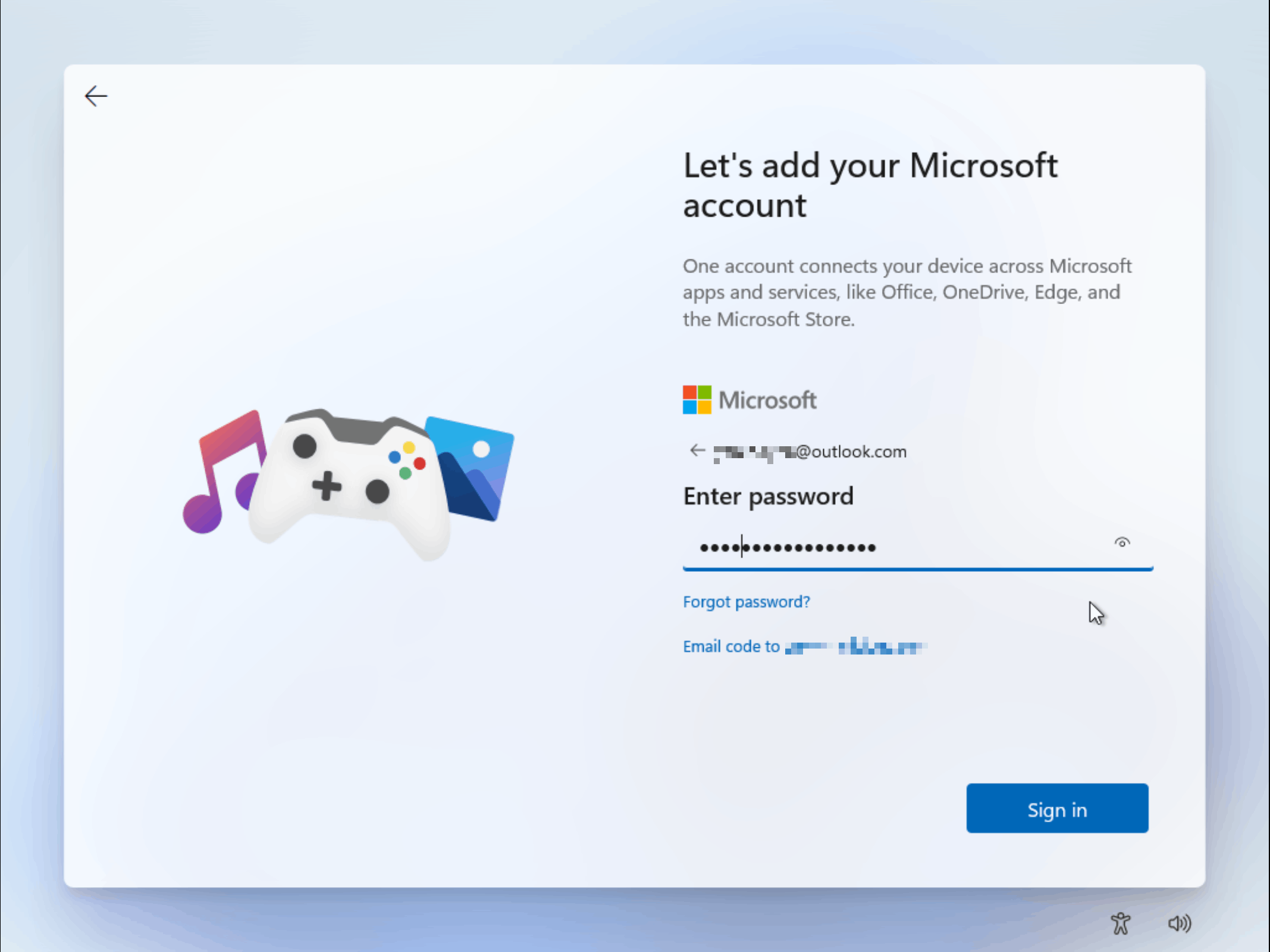
6. विंडोज 11 के लिए भी आपको एक पिन कोड सेट करना होगा।
याद रखें कि पिन बनाने के लिए आप अंकों और अक्षरों दोनों का उपयोग कर सकते हैं। ऐसा करने से आपको अपने पासवर्ड से समझौता करने के बारे में चिंता करने की ज़रूरत नहीं है।
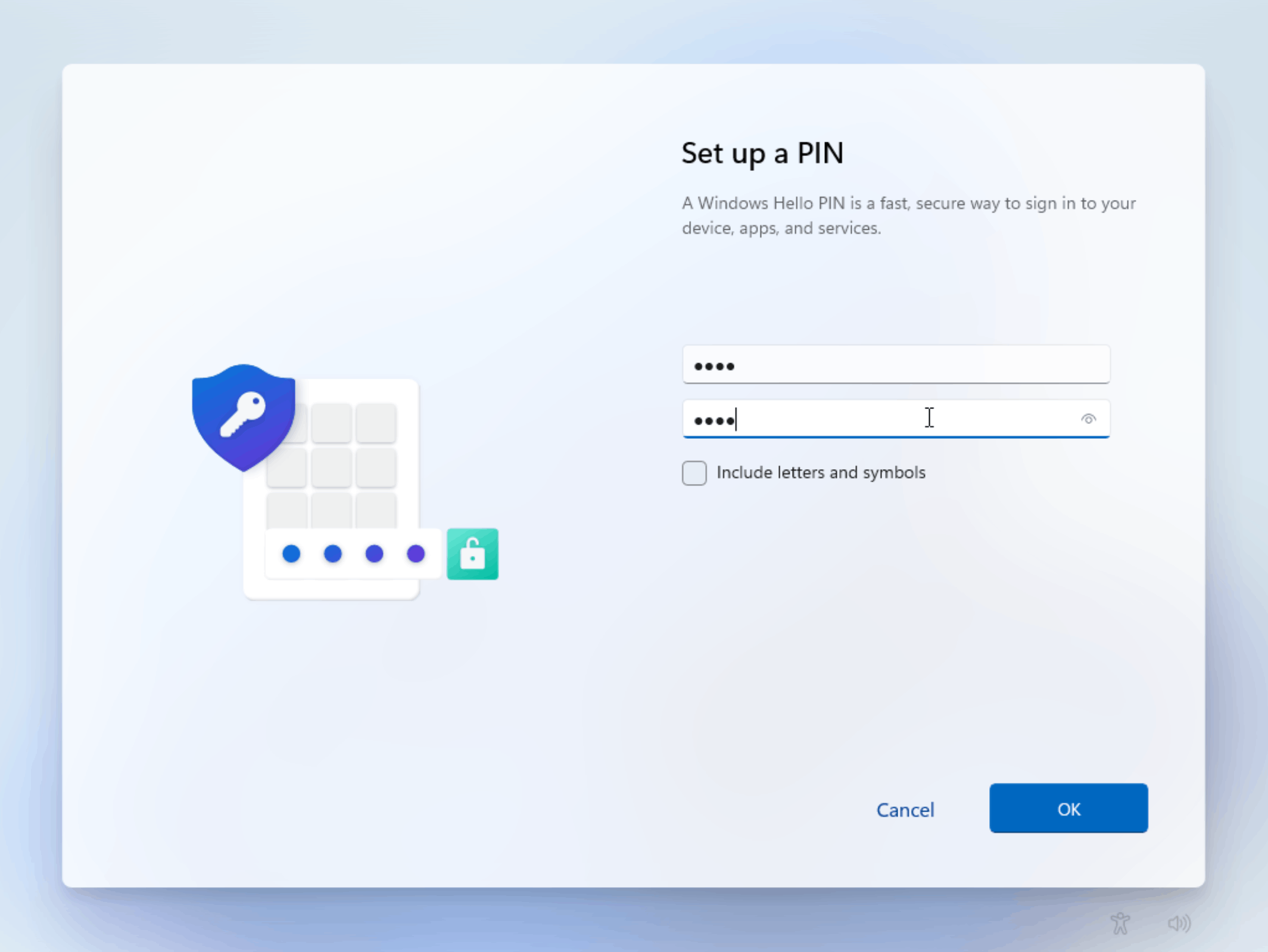
7. आपको यह जानकर प्रसन्नता होगी कि Microsoft खाते के साथ विंडोज 11 का उपयोग करने के कई लाभों में से एक यह विकल्प है कि आप अपनी फ़ाइलों को किसी मौजूदा डिवाइस से सिंक करें जिसमें आप पहले से साइन इन हैं।
आप उन ऐप्स को भी डाउनलोड करने में सक्षम होंगे जिन्हें आपने माइक्रोसॉफ्ट स्टोर से पहले ही डाउनलोड कर लिया था।
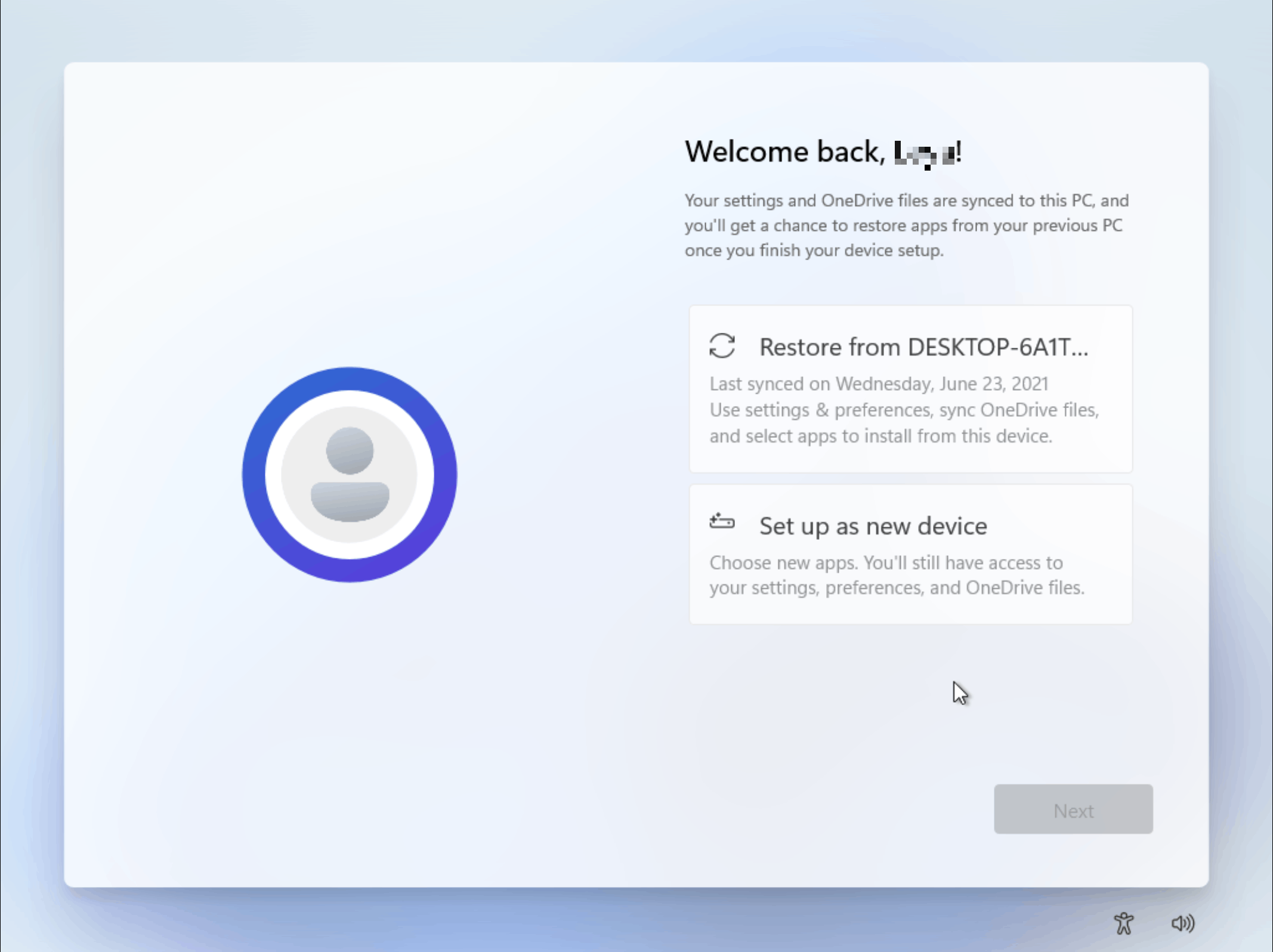
8. कुछ गोपनीयता सेटिंग्स को बदलने का समय आ गया है जो ओएस आपको शुरू से ही प्रदान करता है।
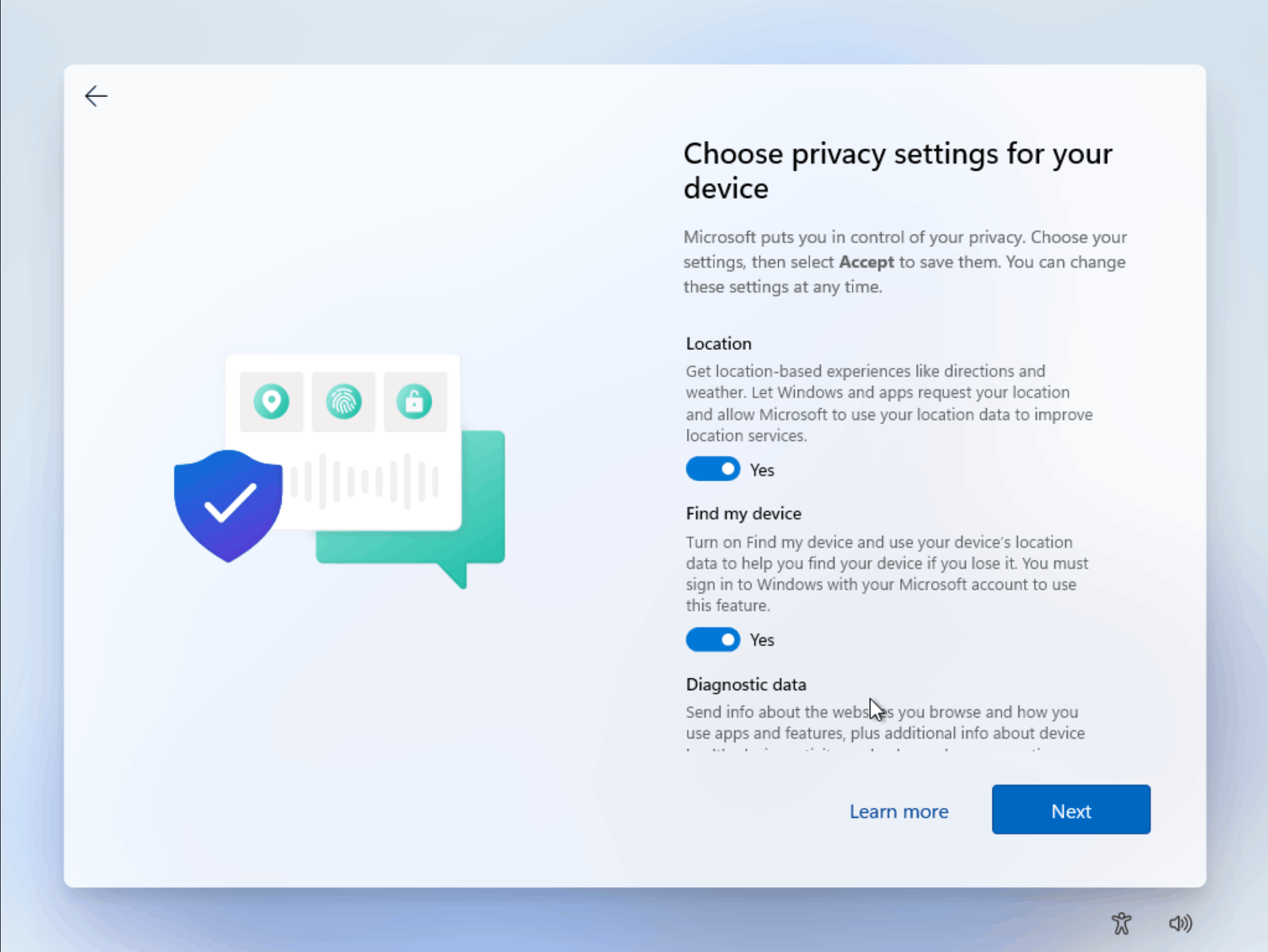
9. आप विंडोज़ को विशिष्ट ज़रूरतों और कार्यों के लिए अपने सिस्टम को अनुकूलित करने दे सकते हैं, या आप इस चरण को छोड़ सकते हैं।
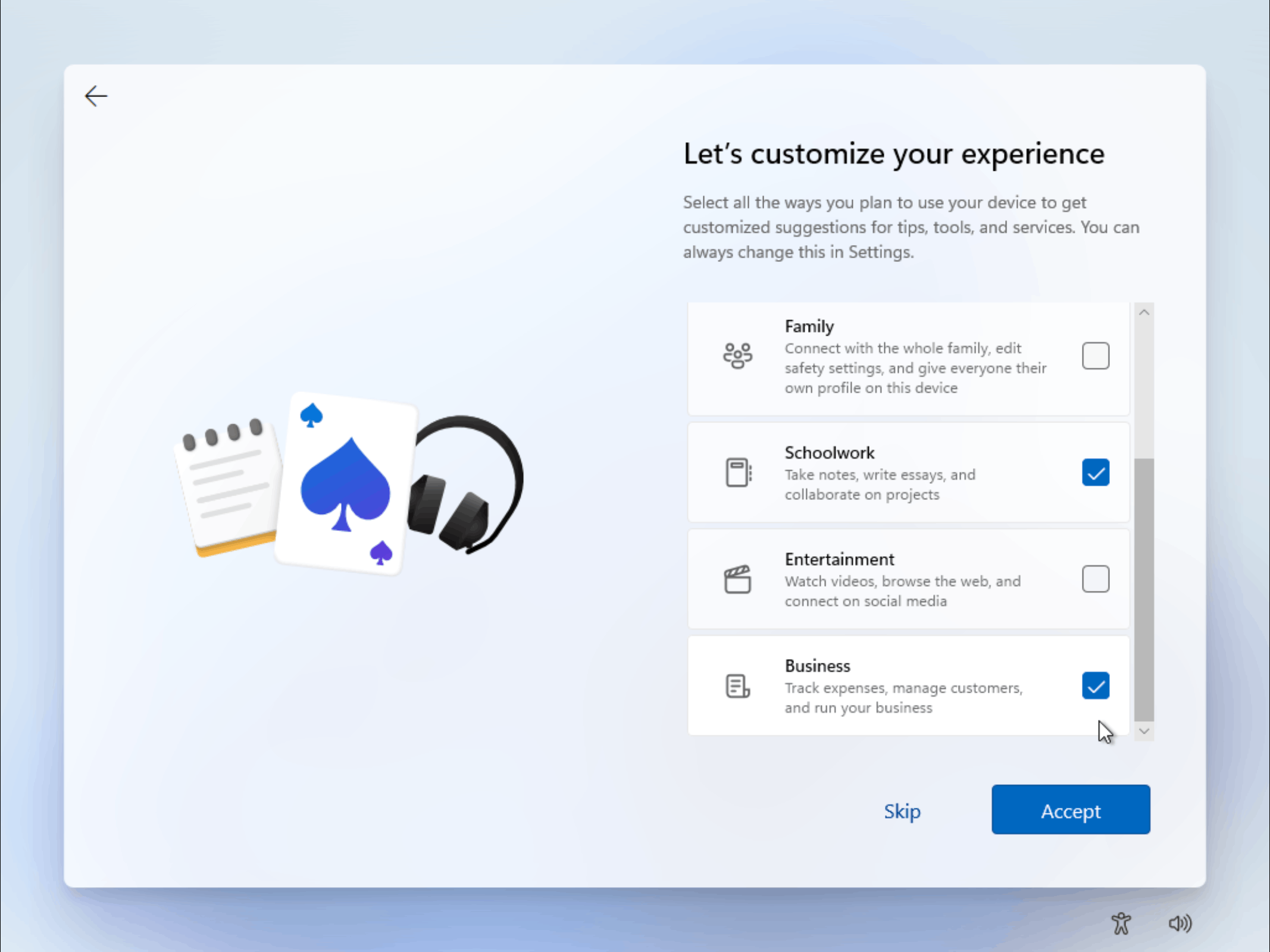
10. अब आप उस तरीके का चयन कर सकते हैं जिसमें आप चाहते हैं कि आपकी फ़ाइलें संग्रहीत हों, चाहे वह क्लाउड पर हो या आपके डिवाइस पर।
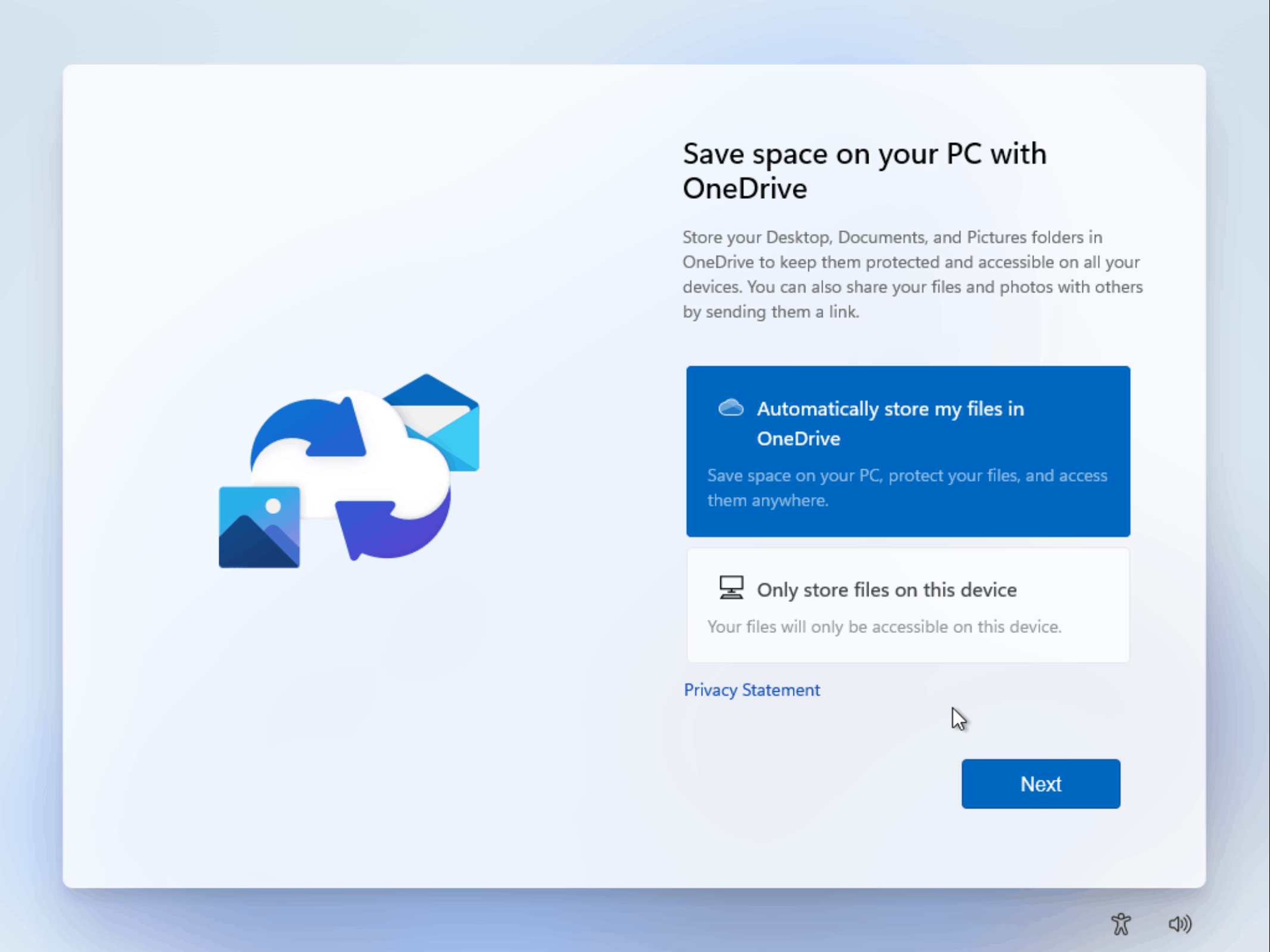
11. उपयोगकर्ता अब अपने विंडोज 11 डिवाइस को माइक्रोसॉफ्ट ऑफिस की ट्रायल कॉपी के साथ सेट कर सकते हैं या सूट को स्थापित करने के लिए मौजूदा कुंजी दर्ज कर सकते हैं।
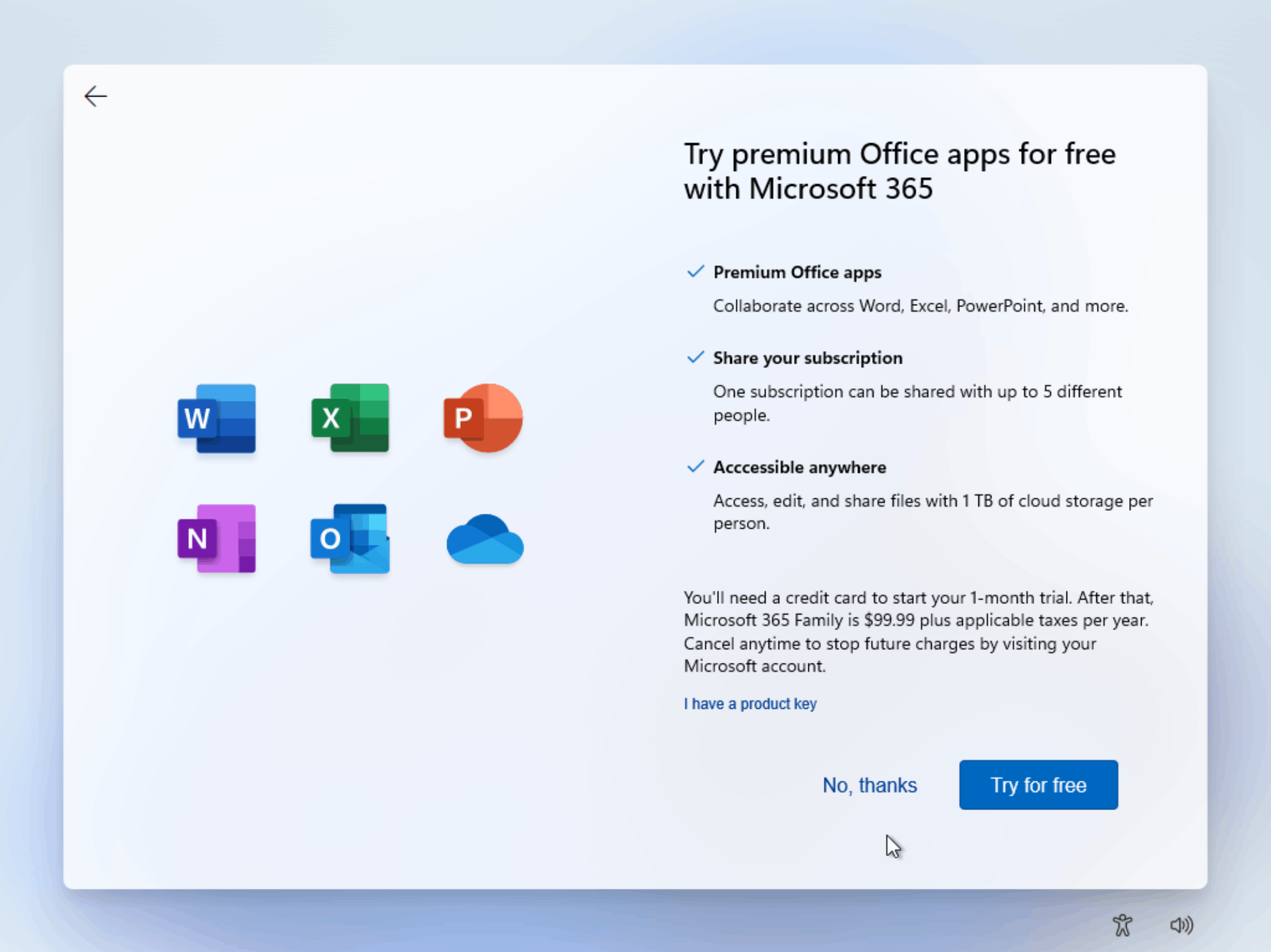
12. OOBE को पूरा करने के बाद, विंडोज 11 ऑपरेटिंग सिस्टम आपके बदलावों को सेव करेगा और इंस्टॉलेशन को पूरा करेगा।
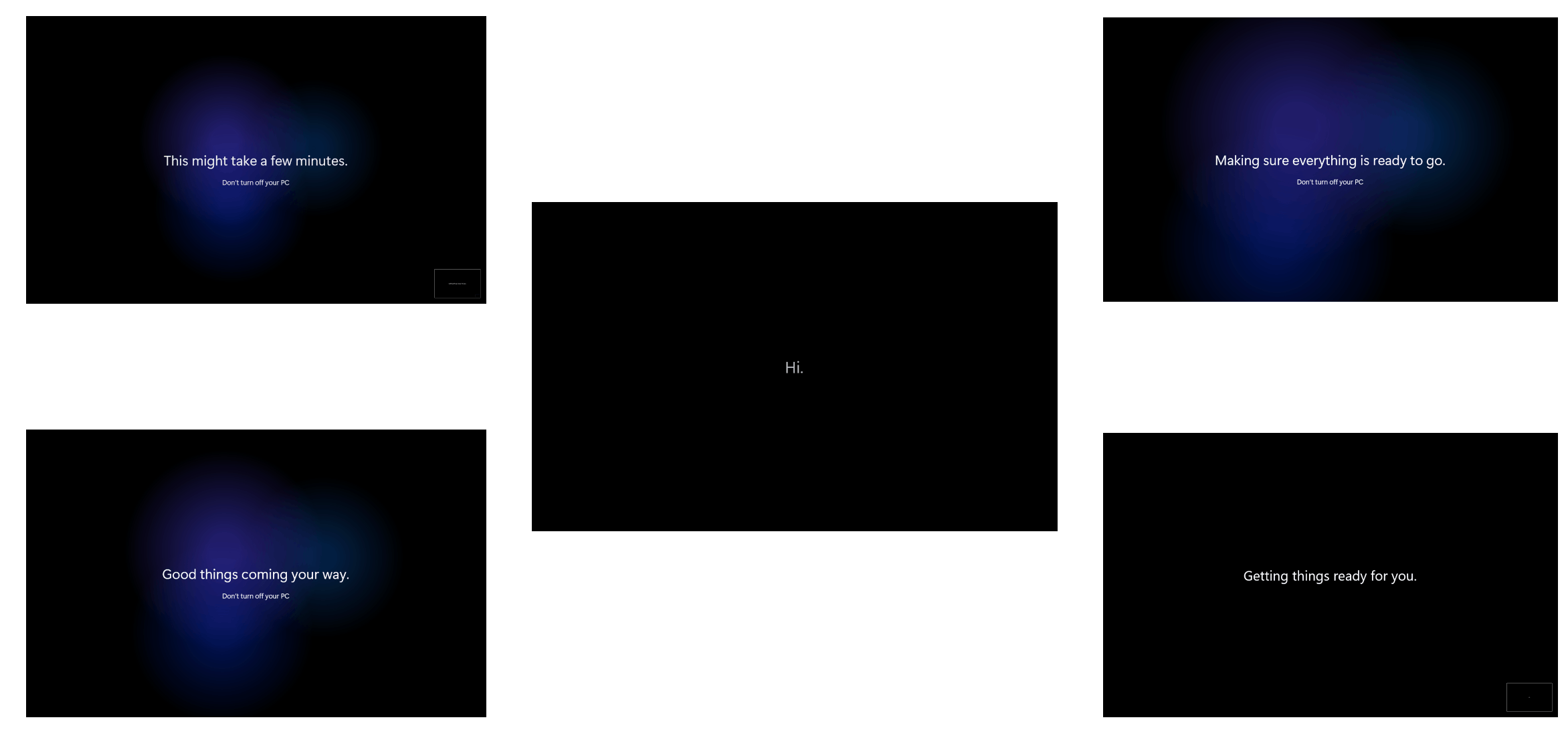
13. बधाई हो! आपने विंडोज 11 के लिए अपने आउट ऑफ बॉक्स अनुभव को सफलतापूर्वक अंतिम रूप दे दिया है।
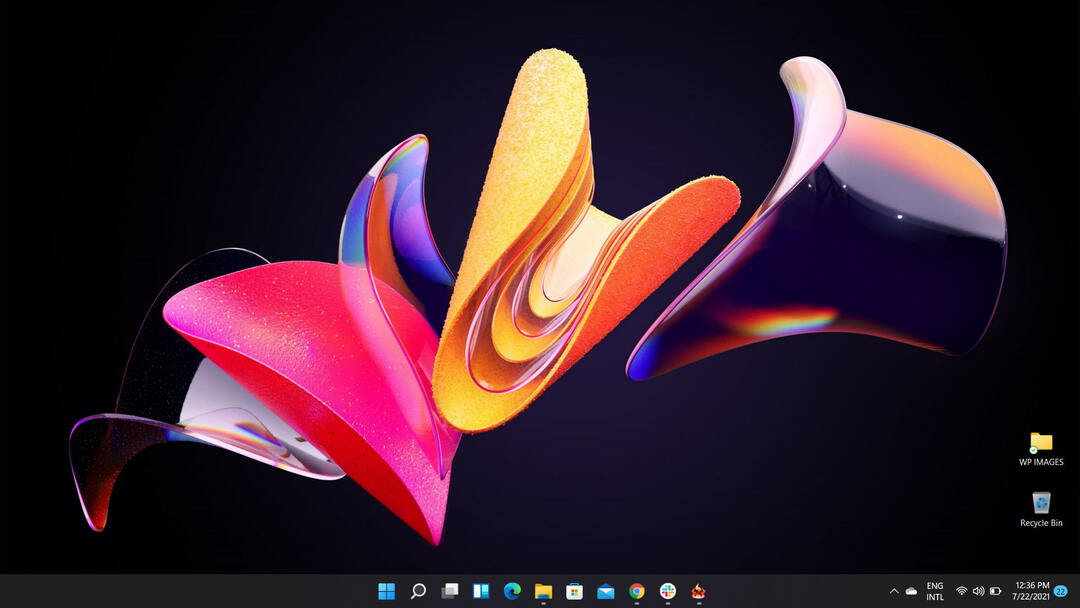
बहुत आसान है, है ना?
जब आप एक नया विंडोज 11 ऑपरेटिंग सिस्टम सेट करते हैं तो ये सभी चरण होते हैं।
अब आप इसे अपनी इच्छानुसार अनुकूलित करने के साथ आगे बढ़ सकते हैं और इसका उपयोग अपने दिन-प्रतिदिन के कार्यों को करने के लिए कर सकते हैं।
क्या आपने अपने डिवाइस पर Microsoft का नया OS सेट करने में कामयाबी हासिल की है? हमें बताएं कि यह कैसा रहा, नीचे टिप्पणी अनुभाग में।

![Xbox गेम बार और टास्क मैनेजर अलग-अलग स्थिति दिखाते हैं [ठीक करें]](/f/91ded73e0a08413bde2ff0a4d3f863e1.jpg?width=300&height=460)
